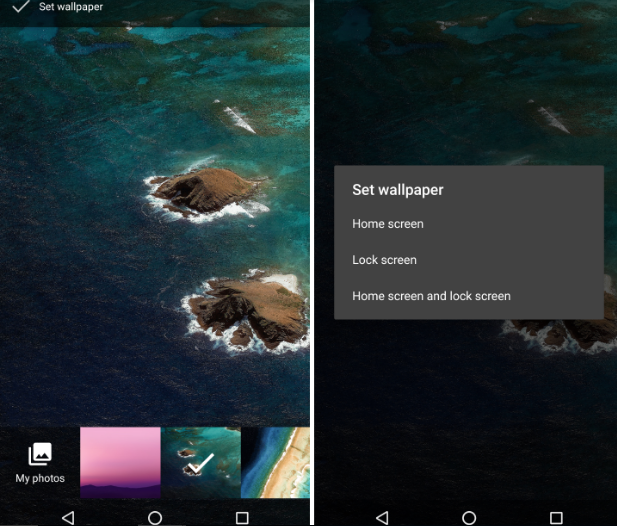Android 7.0, последняя версия Google для операционной системы Android, содержит множество функций и улучшенных функций, что делает работу с Android поразительной. Ясно, что некоторые функции в новой ОС Google предназначены для новых смартфонов и будущих.
Из-за проблемы фрагментации в Android, если у вас нет устройства Google Nexus или Pixel, у вас, вероятно, по-прежнему не будет обновления Nougat. Тем не менее, некоторые OEM-производители, такие как Samsung и LG, приложили немало усилий, чтобы распространить обновление на свои флагманские устройства, поэтому вам может повезти, если вы используете Samsung Galaxy S7 Edge, Oneplus 3 или любое другое флагманское устройство. Продолжайте в том же духе, пока мы рассмотрим новейшие функции Android, которые есть в последней версии ОС Google для смартфонов, в произвольном порядке.
Многооконный Многозадачность
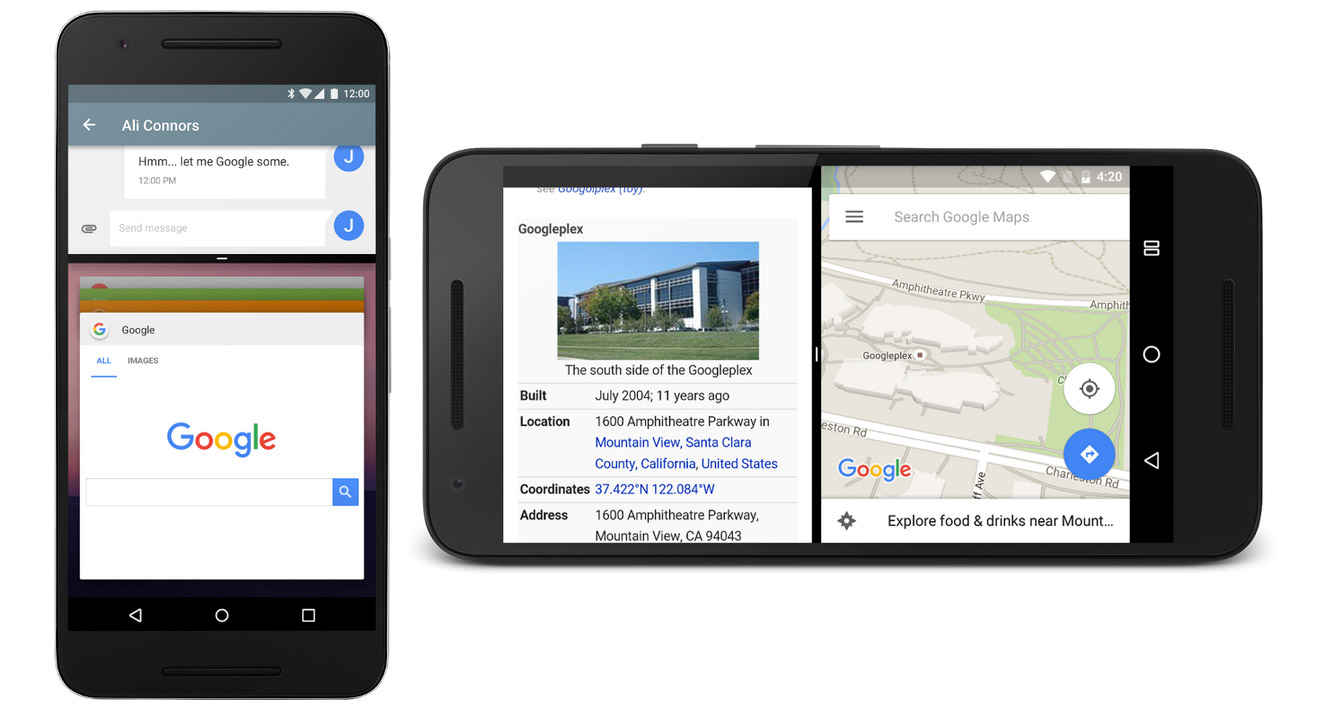
Возможно, вы знакомы с этой функцией, если вы являетесь пользователем Samsung. Многооконный режим на Nougat, наконец, позволяет пользователям иметь более одного окна, на котором запущены отдельные приложения на экране телефона. Google построил это таким образом, чтобы любое приложение работало без каких-либо особых действий со стороны разработчика или пользователя. По умолчанию экран разделен на две равные части, и на планшете можно быстро открыть разные приложения на верхней и нижней части телефона или влево или вправо. Для устройств с гораздо большими экранами существует режим, который позволяет динамически изменять размер окна. Чтобы активировать многооконный режим:
- Нажмите и удерживайте кнопку последних приложений. Приложение, которое вы используете в данный момент, перейдет в верхнюю часть экрана, а внизу появится список последних приложений.
- Выберите приложение, которое вы хотите использовать в нижней части экрана. Экран разделится, и второе приложение будет активным в нижней части экрана.

- Перетащите разделитель, чтобы изменить размер окон приложения или развернуть любое из активных приложений.
Обои экрана блокировки
Наконец, Google решил получить на экране блокировки обои в этом режиме. Эта функция не была обнаружена в предыдущих версиях Android, но только на устройствах Samsung или в сторонних приложениях. Для того чтобы установить обои экрана блокировки в нуге:
- Выберите изображение для установки в качестве обоев
- Выберите «Блокировка экрана» из запроса, спрашивающего, где изображение будет жить.
Усиленная безопасность
Благодаря новым ежемесячным обновлениям безопасности, предоставляемым Google, безопасность становится еще лучше. Когда вы запускаете телефон на Nougat, некоторые приложения работают частично, пока вы не разблокируете телефон. Это означает, что такие приложения, как Dialer, Messages, Alarm и accessibility, будут работать, в то время как другие приложения и их данные будут оставаться зашифрованными или доступными до тех пор, пока вы не войдете в систему. Эта функция также помогает защитить ваши данные, когда ваш телефон также потерян или украден работает с функциями удаленного управления Android Device Manager.
Быстрые ответы
На Nougat вы можете отвечать на сообщения из таких приложений, как Messenger, Hangouts или Twitter, прямо из панели уведомлений. Это, безусловно, означает, что вы можете вести беседы, не выходя из текущего приложения. Обратите внимание, что это не работает только для приложений обмена сообщениями. Как только разработчик приложения создаст ваше приложение для поддержки этой функции, оно будет работать.
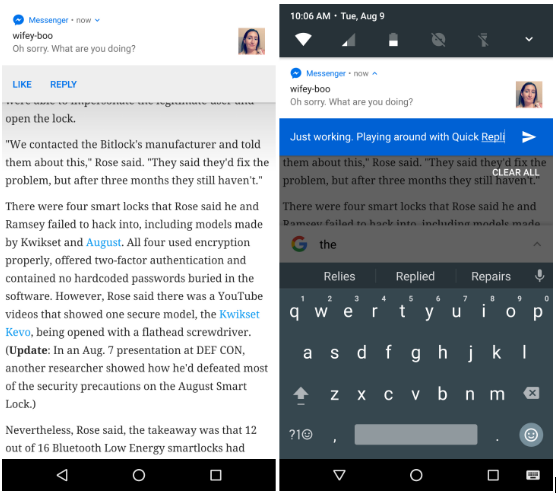
На самом деле, область уведомлений на Nougat претерпела значительные изменения благодаря более широкому пространству для просмотра уведомлений, связанных уведомлений и приоритизации уведомлений.
Человекоподобный эмодзи
Android 7.0 содержит 72 новых смайлика в дополнение к существующим 1500+, некоторые из которых были изменены, чтобы выглядеть более человечными. Google, наконец, решил перейти от мультипликационных смайликов в предыдущих версиях Android к более реалистичным, а также призвал других OEM-производителей, таких как Samsung и LG, сделать то же самое.
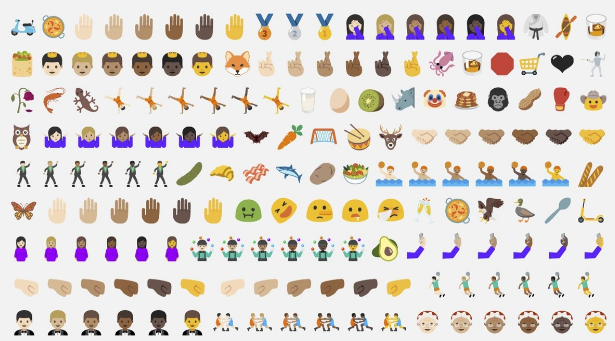
Хранитель данных
Приложения захвата данных являются распространенной проблемой в Android. Теперь с помощью Nougat вы можете избежать чрезмерного взимания платы, наложенной вашим оператором. Когда вы используете дозированное соединение, новая функция Data Saver от Nougat может блокировать случайное использование фоновых данных и ограничивать такие действия, как проверка сообщений или сообщений электронной почты, так что ваш телефон использует меньше данных. Вот как настроить Data Saver.
- Зайдите в Настройки> Использование данных
- Откройте Data Saver и включите его
- Просмотрите список приложений, установленных на вашем устройстве, и включите фоновые данные для приложений, которые вы хотите. Отключенные приложения могут получить доступ к сотовым данным только тогда, когда вы активно их используете.
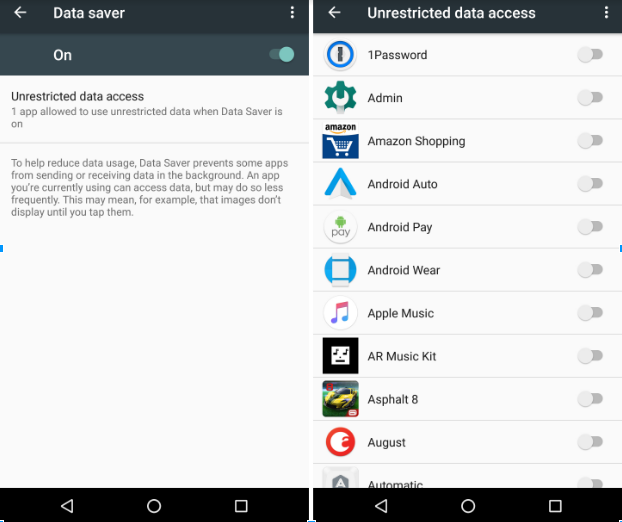
Быстрые настройки просто быстрее
На Lollipop и Marshmallow вам нужно провести двумя или двумя пальцами, чтобы получить доступ к быстрым настройкам. На нуге, когда вы проведете пальцем по верхней части экрана, вы увидите ряд удобных настроек чуть выше ожидающих уведомлений. Нажмите на соответствующий значок, чтобы активировать или деактивировать такие функции, как Wi-Fi, фонарик или подключение для передачи данных.
Дозирующий режим на ходу
Doze Mode — это способ Android использовать ваш телефон с меньшим зарядом батареи, когда телефон не в ваших руках. Хотя эта функция была введена в Marshmallow, в Nougat появилось серьезное обновление, и теперь она работает, когда телефон находится в сумочке или в кармане. Когда экран вашего телефона на некоторое время выключен, он переходит в режим глубокой гибернации без синхронизации, сканирования Wi-Fi, блокировок будильника, GPS или отложенных заданий. В этом режиме Nougat использует то, что Google называет «Windows», чтобы проверять наличие новых сообщений или обновлять ваше местоположение.
Бесшовные обновления
В Android Nougat введены плавные обновления, что означает, что новые обновления Android будут автоматически загружаться и храниться в другом разделе, как это делают Chromebook. После завершения загрузки обновления при следующей перезагрузке устройства система переключит дополнительный системный раздел, и вы сразу получите последние обновления без необходимости проходить обычную процедуру загрузки, перезапуска и установки. К сожалению, на Google Pixel и более новых устройствах эта функция будет присутствовать.
Новое меню настроек
Теперь вы можете легко перемещаться по приложению «Настройки», быстро переключаясь между различными категориями, используя новое меню гамбургера в левой части экрана. Настройки делятся на те же категории в основном списке настроек, но с помощью выдвижного меню, которое устраняет необходимость всегда возвращаться в главное меню для доступа к другой категории настроек.
На Nougat есть несколько других функций: от Google Assistant и Android for Work до поддержки нескольких языков и System UI Tuner. Это те, которые вы должны знать. Вы определенно узнаете больше возможностей, пользуясь смартфоном Nougat.